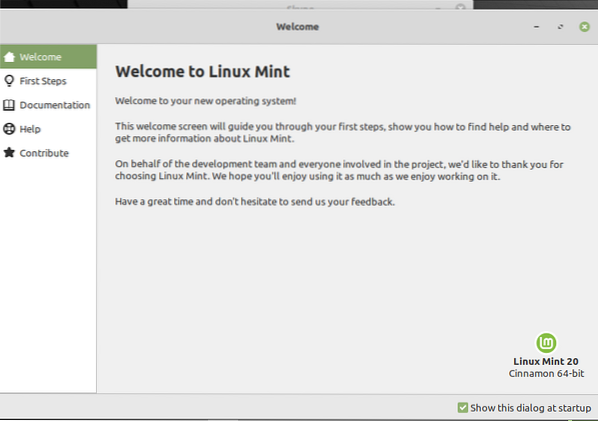
Вам слід подумати про виконання наступних кроків після встановлення середовища Linux Mint 20 у вашій системі.
Оновіть систему
Після встановлення Linux Mint 20 спочатку потрібно оновити систему. Є деякі негайні оновлення, які слід встановити у вашій системі, перш ніж робити щось інше. Отже, натисніть на меню і відкрийте диспетчер оновлення. Щоб встановити оновлення, натисніть опцію «Встановити оновлення».
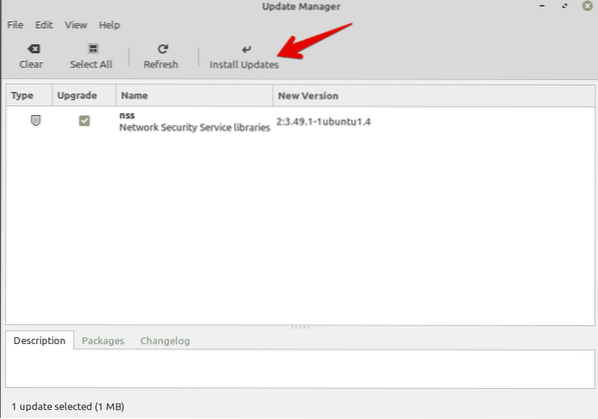
Важливо встановити оновлення системи, оскільки вам потрібно оновити локальний кеш для всього доступного програмного забезпечення. Це добре зробити, оскільки це встановить всі оновлення, пов’язані з доступним програмним забезпеченням.
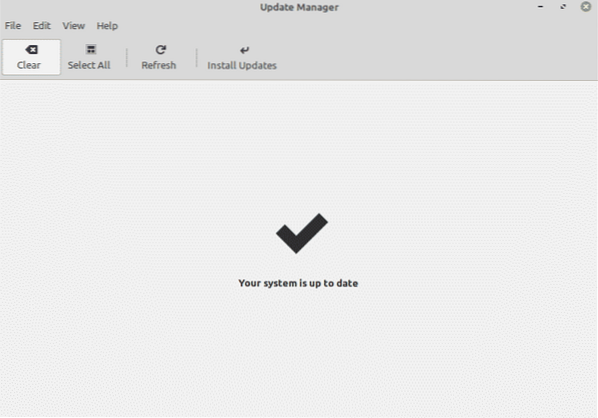
Ви також можете оновити системний кеш, видавши таку команду терміналу:
$ sudo apt update && sudo apt upgrade -yУвімкніть Redshift
Redshift - це утиліта, яка попередньо встановлена в дистрибутиві Linux Mint 20. Redshift використовується для управління яскравістю робочого столу. Ця функція в Linux Mint призначена для захисту очей вночі. Червоний зсув змінює колір і температуру екрана, виходячи з попередньо встановлених часових режимів. Щоб увімкнути Redshift у вашій системі, перейдіть до меню «Пуск» і знайдіть «Redshift» у рядку пошуку.
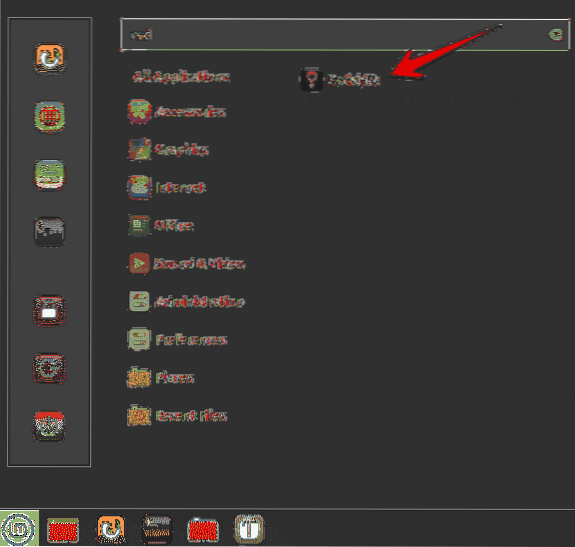
Клацніть на Redshift, і це автоматично ввімкне параметри панелі завдань.
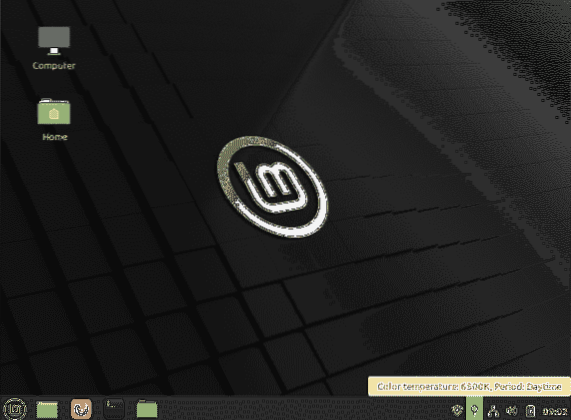
Встановіть мультимедійні кодеки
Переконайтеся, що у вашій системі можуть відтворюватися мультимедійні файли або відео у форматі MP4. Якщо у вас виникають проблеми, можливо, вам доведеться встановити мультимедійні кодеки, які підтримують кілька форматів медіа-файлів.
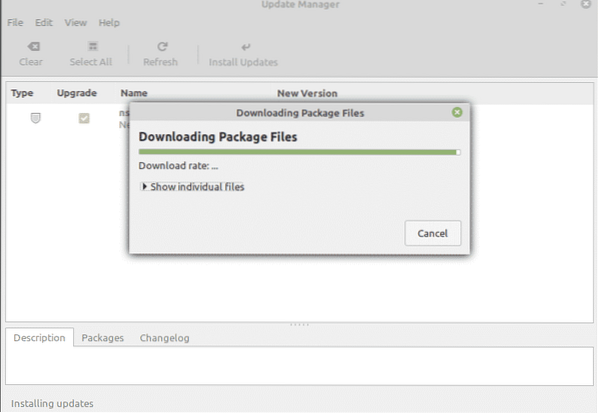
Щоб встановити мультимедійні кодеки з центру програмного забезпечення, знайдіть «mint-media-codecs» або запустіть у терміналі таку команду:
Встановіть важливе програмне забезпечення
У вас вже повинно бути кілька попередньо встановлених програм у вашій системі Linux Mint 20. Але, можливо, вам доведеться встановити деякі улюблені програми, які не вбудовані. За допомогою диспетчера програмного забезпечення або менеджера пакетів apt ви можете встановлювати інші програми у свою систему.
Деякі з найпопулярніших програм, які можна встановити, включають програвач VLC, Stacer, Flameshot тощо.
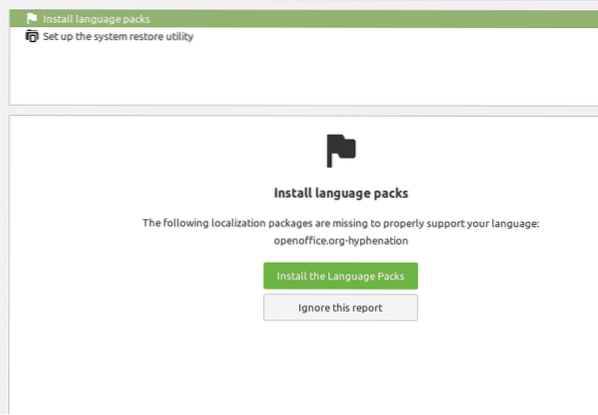
Налаштування брандмауера
Швидше за все, ви вже можете мати захищений домашній зв’язок. Однак ви також можете встановити певні налаштування брандмауера на вашому дистрибутиві Linux Mint 20. Клацніть на меню «Пуск» і знайдіть «брандмауер».'
Ви можете ввімкнути різні профілі, такі як домашній, громадський та бізнес. Отже, вам потрібно буде визначити правила та вказати пристрої, яким дозволений доступ до Інтернету у вашій мережі.
Налаштуйте піктограми та теми
Ви також можете змінити зовнішній вигляд своєї системи Linux Mint 20. Для цього ви можете змінити значки та теми в налаштуваннях системи.
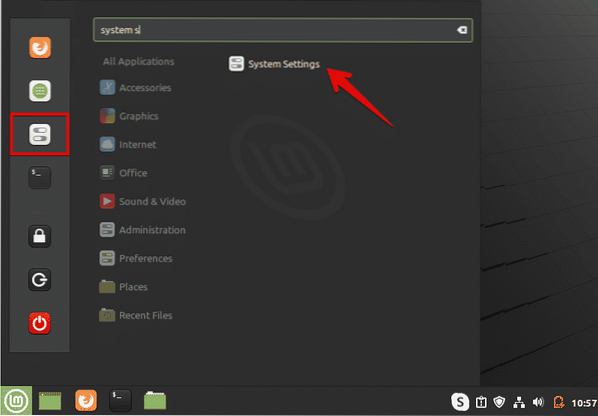
Ви можете вивчити ще більше варіантів, пов’язаних з темами та зовнішнім виглядом. Виберіть параметр «Теми» та почніть налаштовувати систему відповідно до своїх уподобань.
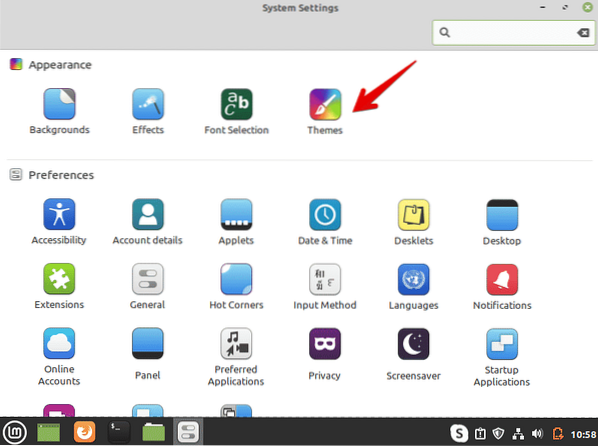
Увімкнути прив'язку
У дистрибутиві Linux Mint 20 пакети оснащення та snapd вимкнені. За замовчуванням ви не можете встановити будь-який пакет за допомогою команди 'sudo apt install snapd'. Щоб використовувати пакети оснащення, спочатку потрібно їх увімкнути. Більшість користувачів Linux Mint 20 не воліють використовувати оснащення. Використовуйте такі команди, щоб увімкнути та встановити пакунки за допомогою оснащення у вашій системі:
$ sudo rm / etc / apt / preferences.д / носнап.прив$ sudo apt оновлення
$ sudo apt встановити snapd
Встановіть драйвери
Ще одна важлива річ, яку слід зробити після встановлення Linux Mint 20 - це переконатися, що всі оновлені драйвери встановлені у вашій системі. Ви можете встановити оновлені драйвери за допомогою диспетчера драйверів. Наприклад, ви можете встановити драйвери пристроїв Wi-Fi, наприклад, графіку NVIDIA або AMD. Щоб встановити драйвери, відкрийте «Диспетчер драйверів» у меню «Пуск», перевірте наявність усіх оновлень драйверів та застосуйте зміни.
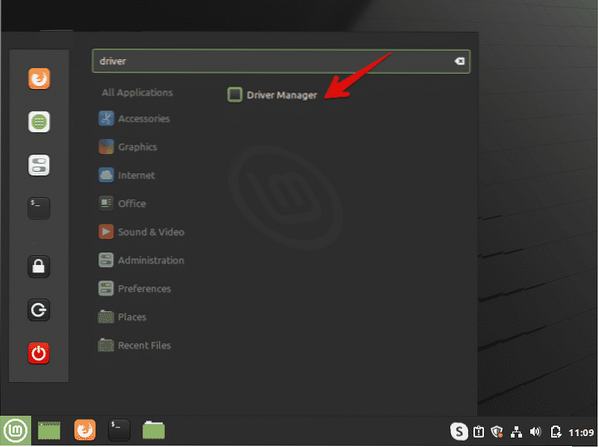
Очистіть та оптимізуйте систему
Завжди чистіть систему, щоб позбутися від зайвих пакетів. Щоб видалити небажані пакети з вашої системи, введіть таку команду:
$ sudo apt autoremoveНаведена вище команда видалить небажані файли та звільнить місце у вашій системі. Це також оптимізує продуктивність системи.
Створіть резервну копію
Рекомендується зробити резервну копію важливих файлів у вашій системі. Linux Mint дозволяє створювати резервні копії та точки відновлення системи за допомогою програми Timeshift. Коли ви встановлюєте дистрибутив Linux Mint, рекомендується створити точку відновлення у вашій системі. У випадку випадкової ситуації ви можете відновити систему за допомогою цієї програми.
Відкрийте Timeshift у меню «Пуск». За допомогою цієї програми ви можете створювати знімки або точки відновлення системи.

Висновок
У цій статті висвітлено деякі важливі дії, які слід виконати після встановлення середовища Linux Mint 20 у вашій системі. Ви можете отримати допомогу з наведених вище інструкцій, щоб зрозуміти, що робити далі. Виконайте вищезазначені дії одразу після встановлення свіжого дистрибутива Linux Mint 20, оптимізуйте свою систему.
 Phenquestions
Phenquestions


